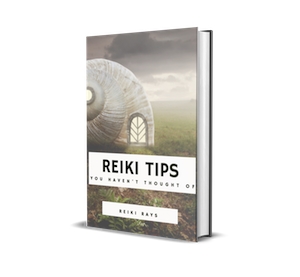Dina apik
Asring, pangguna laptop (kurang asring saka PC) nemoni siji masalah: yen piranti dipateni, terus bisa digunakake (i.e. salah siji ora nanggapi kabeh, utawa, umpamane, layar dadi kosong, lan laptop dhewe terus bisa digunakake (sampeyan bisa ngrungokake coolers sing digunakake lan ndeleng ngobong LED ing kasus piranti)).
Iki bisa kedadeyan kanthi macem-macem sebab, ing artikel iki aku pengin nggawe sawetara perkara sing paling umum. Lan ...
Mateni laptop - terus tombol daya 5-10 detik. Aku ora nyaranake supaya ninggalake laptop ing negara setengah mati sajrone wektu sing suwe.
1) Priksa lan konfigurasi tombol daya
Umume pangguna mateni laptop nggunakake tombol mati ing panel ngarep ing jejere keyboard. Kanthi gawan, asring dikonfigurasi ora mateni laptop, nanging supaya bisa turu menyang mode turu. Yen sampeyan uga digunakake kanggo mateni liwat tombol iki, aku menehi saran supaya mriksa dhisik: apa setelan lan parameter sing ditetepake kanggo tombol iki.
Kanggo nindakake iki, pindhah menyang panel kontrol Windows (relevan karo Windows 7, 8, 10) ing alamat kasebut: Panel Kontrol Hardware lan Swara Pilihan Pilihan

Gambar. 1. Tumrap tombol daya
Salajengipun, yen sampeyan pengin laptop dipateni nalika tombol daya dipencet, atur setelan sing cocog (waca Gambar 2).

Gambar. 2. Setel menyang "Mati" - yaiku mateni komputer.
2) Pateni Bukak Cepet
Ingkang kapindho aku nyaranake yen laptop ora mateni, yaiku mateni wiwitan cepet. Iki uga ditindakake ing setelan listrik ing bagean sing padha karo ing langkah pisanan saka artikel iki - "Konfigurasi tombol daya." Ing ara. 2 (sethithik luwih dhuwur), sampeyan bisa ndeleng tautan "Owahi setelan sing saiki ora kasedhiya" - iki sampeyan kudu klik!
Sabanjure, sampeyan kudu busak kothak ing jejere "Aktifake cepet (dianjurake)" lan simpen setelan kasebut. Kasunyatane yaiku pilihan iki asring konflik karo sawetara driver laptop sing mbukak Windows 7, 8 (aku nemoni pribadi ing ASUS lan Dell). Miturut cara kasebut, kadhangkala mbantu ngganti Windows karo versi liya (contone, ngganti Windows 8 karo Windows 7) lan nginstal driver liyane kanggo OS anyar.

Gambar. 3. Mateni Bukak Cepet
3) Ngganti setelan listrik USB
Kajaba iku, alesan sing umum kanggo nutup mati (uga turu lan hibernasi) yaiku operasi port USB. Dadi, yen tips sadurunge ora menehi asil, aku nyaranake nyoba mateni daya nalika nggunakake USB (iki bakal nyuda batere laptop kanthi rata-rata 3-6%).
Kanggo mateni pilihan iki, sampeyan kudu mbukak manager piranti: Panel Kontrol Hardware lan Sound Piranti Manager (waca Fig. 4).

Gambar. 4. Bukak manajer piranti
Sabanjure, ing manajer piranti, sampeyan kudu mbukak tab "Controllers", lan banjur mbukak properti piranti USB sing kapisan ing dhaptar iki (ing kasusku, tab USB Generik sing pisanan, deleng Gambar 5).

Gambar. 5. Sipat pengontrol USB
Ing properti piranti, bukak tab "Manajemen Daya" banjur busak kothak "Ayo piranti iki dipateni kanggo ngirit daya" (waca Fig. 6).

Gambar. 6. Ngidini mati piranti kanggo ngirit daya
Banjur simpen setelan kasebut lan pindhah menyang piranti USB kapindho ing tab "Controller USB" (busak busak kabeh piranti USB ing tab "Controllers USB").
Sawise iku, coba pateni laptop. Yen masalah kasebut nganggo USB, mula mlaku kaya saiki.
4) Pateni hibernasi
Ing kasus manawa rekomendasi liyane ora menehi asil sing dikarepake, sampeyan kudu nyoba mateni mode hibernasi kanthi lengkap (akeh pangguna ora nggunakake maneh, liyane, duwe mode turu - alternatif).
Kajaba iku, titik sing penting yaiku hibernasi kudu dipateni ora ing panel kontrol Windows ing bagean listrik, nanging liwat baris perintah (kanthi hak administrator) kanthi ngetik prentah: powercfg / h mateni
Ayo ditimbang kanthi luwih rinci.
Ing Windows 8.1, 10, klik-tengen ing menu "Miwiti" banjur pilih "Command Prompt (Administrator)". Ing Windows 7, baris printah bisa diluncurake saka menu "Miwiti" kanthi nemokake bagean sing cocog.

Gambar. 7. Windows 8.1 - mlaku baris printah nganggo hak administrator
Sabanjure, ketik printah powercfg / h banjur tekan ENTER (waca Gambar 8).

Gambar. 8. Pateni hibernasi
Asring, tip sing gampang mbantu mulihake laptop menyang kahanan normal!
5) Kunci mati dening sawetara program lan layanan
Sawetara layanan lan program bisa ngalangi mateni komputer. Sanajan, komputer nutup kabeh layanan lan program ing 20 detik. - tanpa kasalahan, iki mesthi ora kelakon ...
Ora mesthi gampang kanggo nemtokake proses sing tepat sing mblokir sistem. Yen sadurunge ora nemoni masalah, lan sawise nginstal sawetara program, masalah iki muncul, mula definisi kriminal cukup gampang. Kajaba iku, asring Windows, sadurunge ditutup, ngabari manawa program kasebut isih kerjane lan apa sampeyan pancene pengin ngrampungake.
Ing kasus sing ora katon kanthi program blokir sing cetha, sampeyan bisa nyoba ndeleng log kasebut. Ing Windows 7, 8, 10 - dumunung ing alamat ing ngisor iki: Panel Kontrol Sistem lan Keamanan Pusat Dhukungan Sistem Stabilitas Monitor
Kanthi milih tanggal tartamtu, sampeyan bisa nemokake pesen kritis saka sistem kasebut. Mesthi ing dhaptar iki bakal dadi program sampeyan kanggo ngalangi ing PC.

Gambar. 9. Sistem stabilitas sistem
Yen kabeh gagal ...
1 Kaping pisanan, aku menehi saran menehi perhatian menyang driver (program kanggo pembaruan pembaruan otomatis: //pcpro100.info/obnovleniya-drayverov/).
Kerep banget, amarga ana konflik kasebut, masalah iki kedadeyan. Secara pribadi, aku wis nemoni pirang-pirang masalah: laptop bisa dianggo kanthi apik ing Windows 7, banjur upgrade menyang Windows 10 - lan masalah mula. Ing kasus kasebut, muter maneh OS lawas lan pembalap lawas mbantu (ora kabeh mesthi anyar - luwih apik tinimbang sing lawas).
2) Masalah ing sawetara kasus bisa diatasi kanthi nganyari BIOS (kanggo luwih akeh babagan iki: //pcpro100.info/kak-obnovit-bios/). Kanthi cara, manufaktur kadhangkala nulis ing nganyari dhewe yen kesalahan sing padha wis ditemtokake (ing laptop anyar, aku ora nyaranake nggawe nganyari dhewe - sampeyan bakal risak yen babar pisan produsen).
3) Ing siji laptop, Dell mirsani gambar sing padha: sawise mencet tombol daya, layar dipateni, lan laptop kasebut terus mlaku. Sawise nggoleki, ditemokake yen kabeh ana ing CD / DVD drive. Sawise mateni, laptop wiwit bisa digunakake ing mode normal.
4) Uga ana sawetara model, Acer lan Asus ngadhepi masalah sing padha amarga modul Bluetooth. Aku mikir akeh sing ora nggunakake - mula, aku nyaranake mateni kanthi lengkap lan mriksa operasi ing laptop.
5) Lan pungkasan ... Yen sampeyan nggunakake macem-macem majelis Windows - sampeyan bisa nyoba nginstal lisensi. Kerep "kolektor" bakal nindakake iki:.
Kanthi paling apik ...